Dobro staro prisilno ažuriranje može riješiti pogrešku
- Da biste ispravili pogrešku Outlook podatkovna datoteka nije konfigurirana, pokrenite aplikaciju u sigurnom načinu rada kako biste izolirali problem.
- Također možete ponovno dodati svoj Outlook profil u slučaju da je početni bio oštećen.
- Za ova i više rješenja prema naporima naših stručnjaka za WindowsReport, nastavite čitati ovaj vodič.
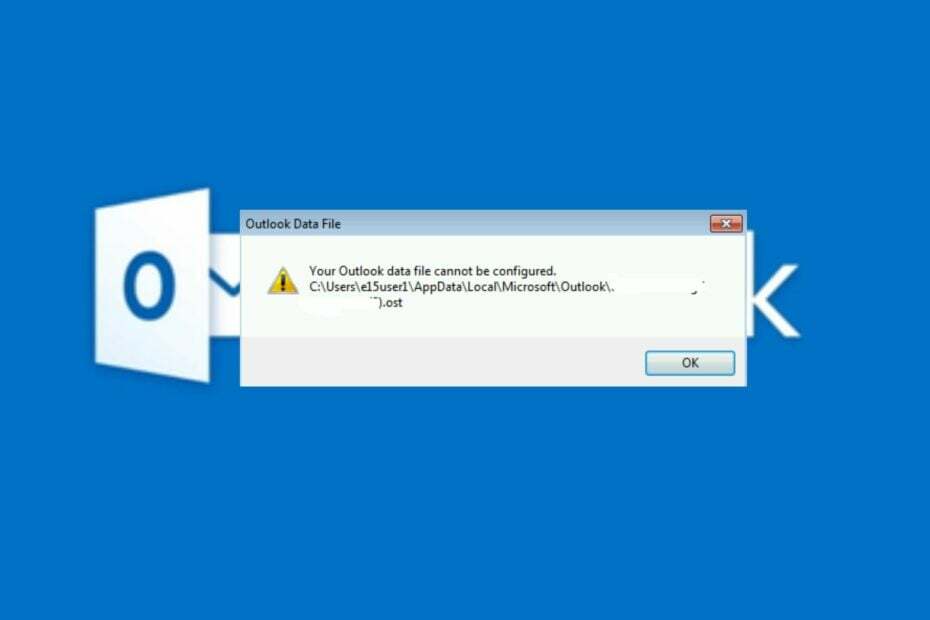
Kada otvorite Outlook i dobijete upit da konfigurirate svoju podatkovnu datoteku, to znači da morate pravilno postaviti svoj račun e-pošte da biste ga koristili ili riskirate gubitak važnih datoteka.
Podijelit ćemo glavne uzroke ove pogreške i rješenja za njezino rješavanje.
Što znači Outlook podatkovna datoteka nije konfigurirana?
Outlook pohranjuje informacije o vašem Outlook profilu u PST datoteku na vašem računalu. Međutim, ako ste prethodno izbrisali PST datoteku ili ako je oštećena zbog infekcije virusom, možda ćete vidjeti ovu poruku o pogrešci kada pokrenete Outlook.
Kako testiramo, pregledavamo i ocjenjujemo?
Proteklih 6 mjeseci radili smo na izgradnji novog sustava pregledavanja načina na koji proizvodimo sadržaj. Koristeći ga, naknadno smo prepravili većinu naših članaka kako bismo pružili stvarnu praktičnu ekspertizu o vodičima koje smo napravili.
Za više detalja možete pročitati kako testiramo, pregledavamo i ocjenjujemo na WindowsReportu.
Također se može dogoditi ako svom računu e-pošte pokušavate pristupiti na drugom računalu od onoga koje inače koristite.
- Kako mogu popraviti Outlook podatkovnu datoteku koja nije konfigurirana?
- 1. Pokrenite Outlook u sigurnom načinu rada
- 2. Prisilno ažurirajte Outlook
- 3. Popravite PST datoteku
- 4. Popravite Microsoft Office
- 5. Resetirajte aplikaciju Outlook
- 6. Izbrišite i ponovno dodajte problematični račun
- 7. Ponovno instalirajte Outlook
Kako mogu popraviti Outlook podatkovnu datoteku koja nije konfigurirana?
Prvo označite sljedeće preliminarne korake:
- Zatvorite sve Office 365 programe i sve druge suvišne procese.
- Provjerite je li Outlook poslužitelj je pokrenut i osigurajte da je vaša aplikacija ažurirana.
1. Pokrenite Outlook u sigurnom načinu rada
- Pritisnite Windows traži ikona, vrsta outlook.exe /sigurno u traci za pretraživanje i kliknite Otvoren.
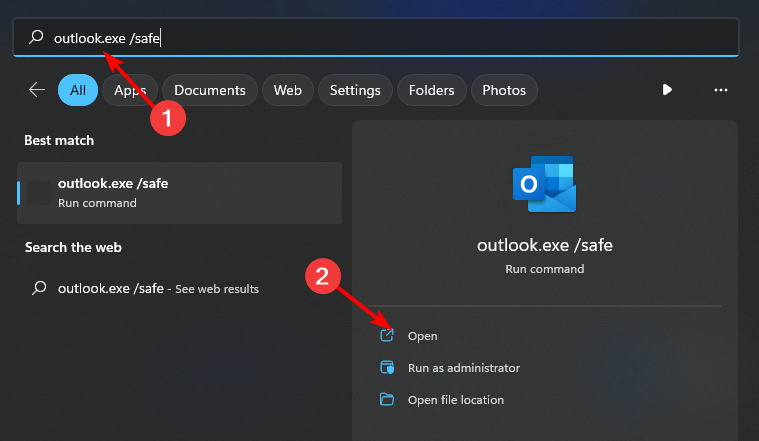
- Pokušajte poslati e-poštu u programu Outlook i provjerite nastavlja li se problem javljati.
2. Prisilno ažurirajte Outlook
- Za početak ponovite korake 1-3 u rješenju 1 Outlook u Siguran način.
- Kliknite na Datoteka na vrhu zaslona odaberite Uredski račun, i kliknite na Ažuriranja ureda Jelovnik.

- Kliknite na Opcije ažuriranja gumb, zatim odaberite Ažurirati sada opciju s padajućeg izbornika za instaliranje ažuriranja na čekanju za Outlook.

- Ponovo pokrenite računalo i pokrenite Outlook da biste vidjeli postoji li promjena prikaza.
3. Popravite PST datoteku
- pritisni Windows + E ključ za otvaranje File Explorer.
- Idite na sljedeću stazu ovisno o tome gdje se nalaze vaše Outlook datoteke:
C:\Program Files\Microsoft Office\Office14C:\Program Files\Microsoft Office(x86)\Office14 - Dvaput kliknite na SCANPST ključ za pokretanje SCANPST.EXE korisnost.
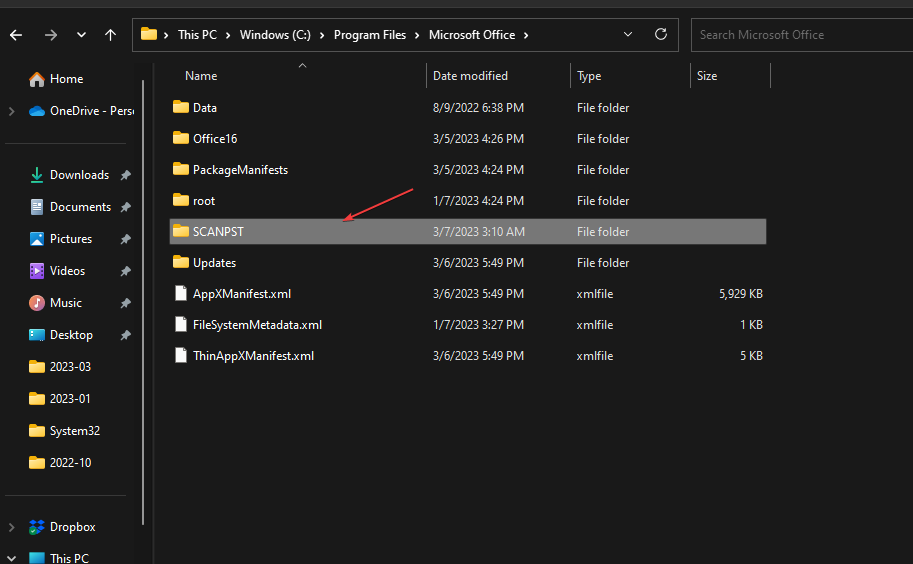
- Na Popravak pristigle pošte Microsoft Outlooka stranicu pomoćnih programa, kliknite pretraživatii odaberite PST datoteku.
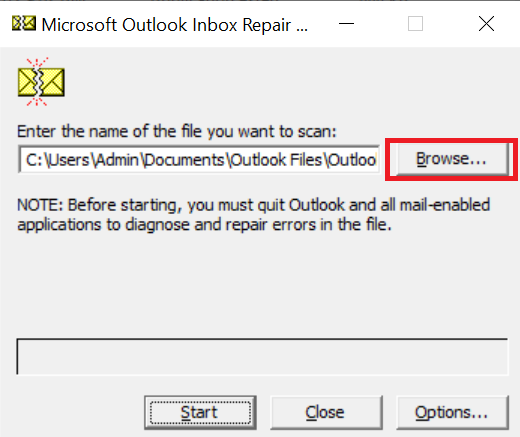
- Klik Početak skenirati datoteku za pogreške; ako postoje greške, kliknite Popravaki pričekajte da se popravak završi.

Skeniranje i popravak vaših PST datoteka pomoću ugrađenog alata može biti najlakši način, ali možda neće biti učinkovit. Preporučujemo korištenje alata dizajniranog posebno za popravak oštećenih PST datoteka. Stellar Repair za Outlook može popraviti čak i ozbiljno oštećene PST datoteke u samo nekoliko minuta.
⇒Nabavite Stellar Repair za Outlook
4. Popravite Microsoft Office
- Udari Windows ključ, vrsta Upravljačka ploča u traci za pretraživanje i kliknite Otvoren.

- Idite do Deinstalirajte program pod, ispod Programi.

- Pronaći MS Office, kliknite na njega i odaberite Promijeniti.

- Odaberite Online popravakopciju i kliknite na Popravakdugme.
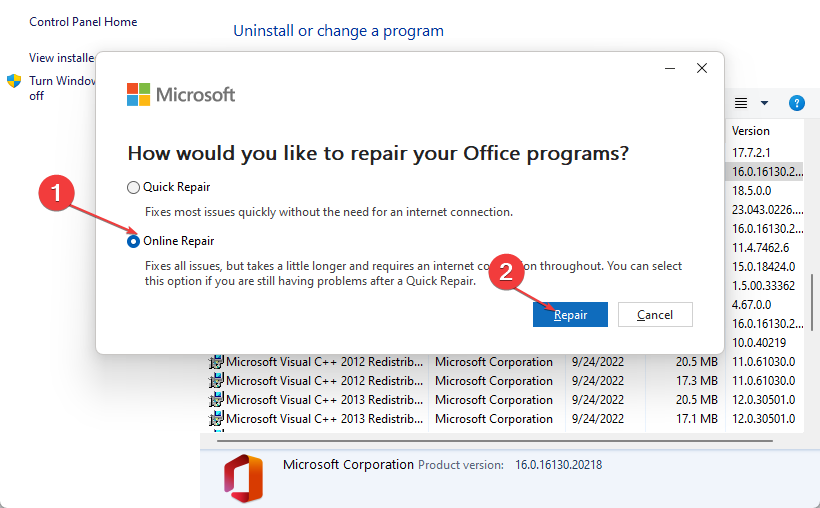
- Pričekajte da popravci završe i pokušajte sinkronizirati.
- Popravak: tipkovnički prečaci ne rade u programu Outlook
- Outlook kalendar ne dopušta uređivanja: 3 načina da to popravite
- Outlook kalendar ne prikazuje praznike? Evo kako to popraviti
- Kako popraviti Outlook ne može stvoriti radnu datoteku
- Outlook kalendar se ne sinkronizira? Evo što možete učiniti
5. Resetirajte aplikaciju Outlook
- pritisni Windows tipka + ja otvoriti postavke aplikacija
- Kliknite na aplikacije slijedi Aplikacije i značajke.

- Unutar Aplikacije i značajke okvir, potražite Ured aplikaciju tako da upišete njen naziv u područje pretraživanja i odaberete je iz izbornika s tri točke, a zatim odaberete Napredne opcije.
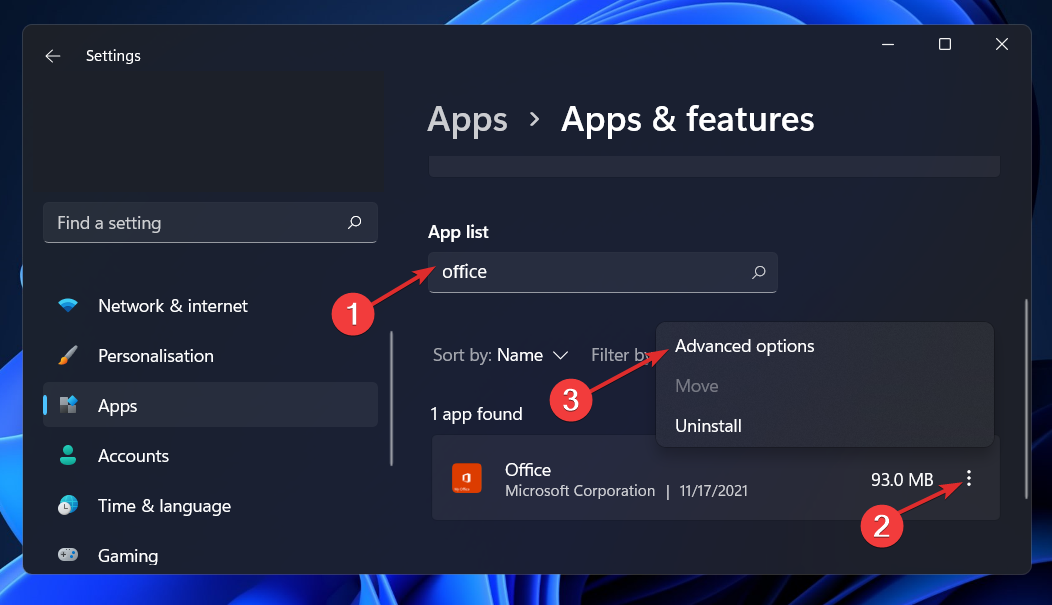
- Pomičite se prema dolje dok ne dođete do Resetiraj području, a zatim kliknite na Resetiraj gumb za ponovno pokretanje procesa.
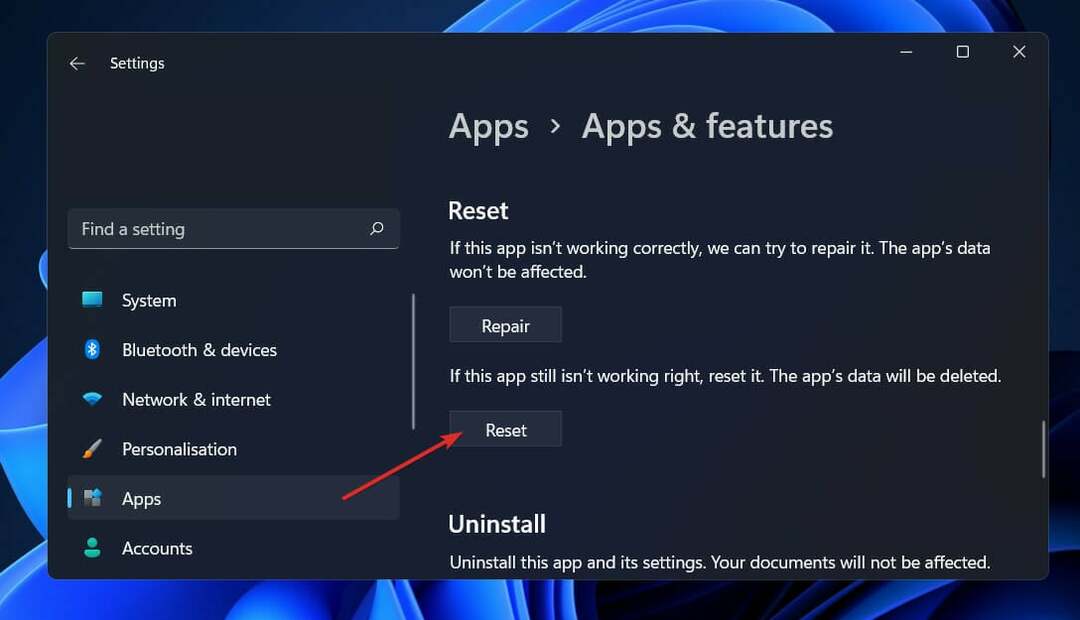
6. Izbrišite i ponovno dodajte problematični račun
- Udari Windows ključ, vrsta Upravljačka ploča u traci za pretraživanje i kliknite Otvoren.

- Tip pošta u traci za pretraživanje i kliknite za otvaranje.

- Zatim kliknite na Prikaži profile pod, ispod Profili u Postavljanje pošte prozor koji se otvara.
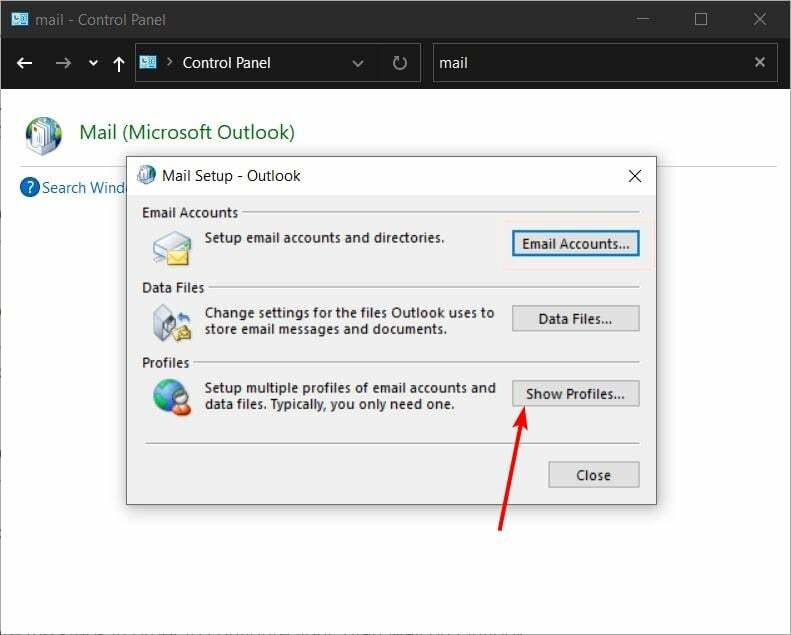
- Pojavit će se popis Outlook profila registriranih na vašem računalu. Pronađite onu koja je imala problema, kliknite na nju, a zatim odaberite Ukloniti.

- Pojavit će se dijaloški okvir za potvrdu, kliknite Da potvrditi.
- Ponovite iste korake, ali kada dođete do koraka 4, umjesto Ukloniti, kliknite na Dodati.
- Slijedite upute na zaslonu za ponovno dodavanje računa.
7. Ponovno instalirajte Outlook
- Udari Windows ključ, vrsta Upravljačka ploča u traci za pretraživanje i kliknite Otvoren.

- Idite do Deinstalirajte program pod, ispod Programi.

- Pronaći MS Office, kliknite Deinstaliraj na vrhu izbornika, a zatim pritisnite U REDU.
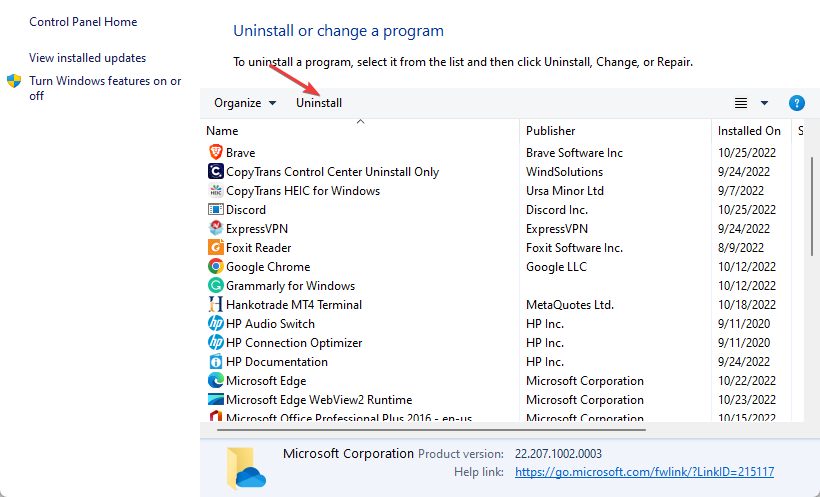
- Ponovno pokrenite računalo, a zatim idite na Outlook stranica za preuzimanje kako biste instalirali najnoviju verziju dostupnu za vaše računalo.
Ako ništa drugo ne uspije, možete preuzmite svoju Outlook poštu ili prijeći na drugi klijenti e-pošte sa sličnim ili čak naprednijim značajkama od Outlooka.
Ubuduće razmislite pretvaranje vaših PST datoteka u OST format zbog brojnih dobrobiti. Možete biti sigurni da nećete izgubiti nikakve podatke tijekom procesa konverzije, ali ako to učinite, možete vratiti Outlook e-poštu lako.
Ovo bi također trebalo poslužiti kao znak da je vrijeme za početak sigurnosno kopiranje važnih datoteka. Sva ova rješenja relativno je lako dovršiti i neće vas koštati puno vremena. Vaše povratne informacije su nam važne, pa nam recite koje je rješenje to učinilo za vas u odjeljku za komentare u nastavku.


